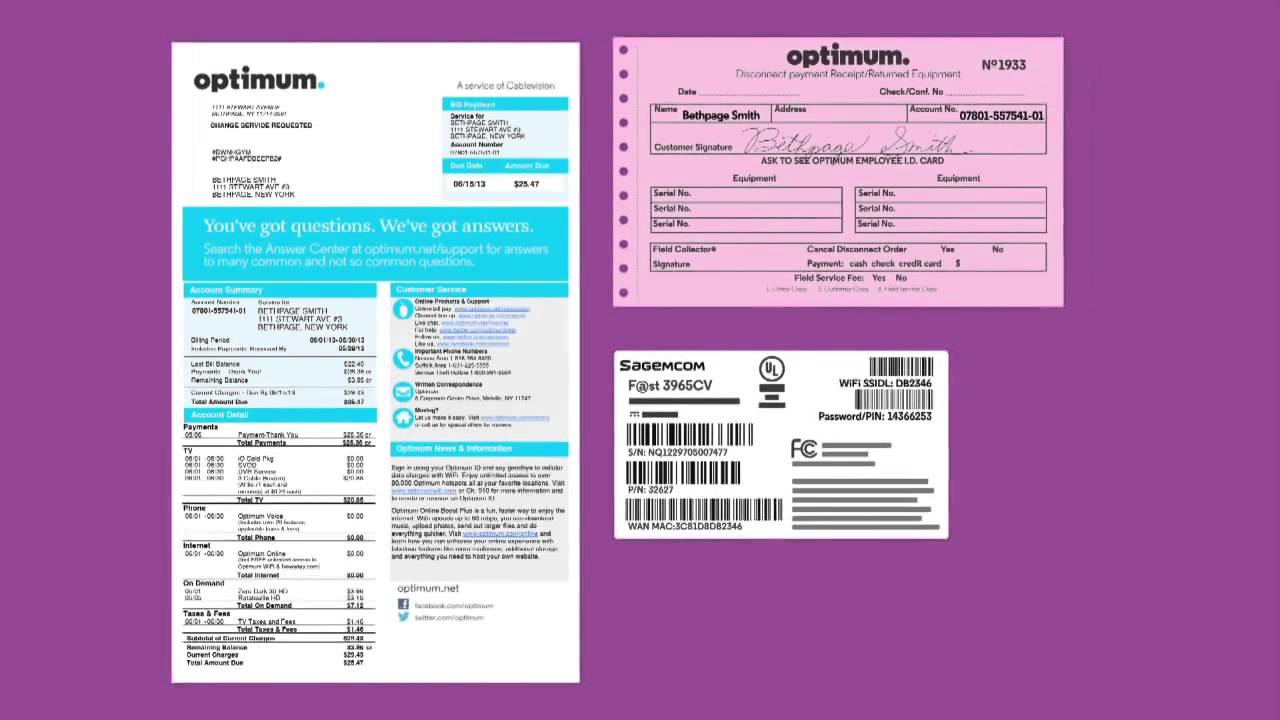မာတိကာ
ခေါင်းစဉ်ရှိ မေးခွန်းကို မဖြေမီ ရှင်းလင်းချက် လိုအပ်သည့် အချက်အချို့ ရှိပါသည်။ ပထမတစ်ခုက အကောင်းဆုံး wifi Passpoint ကဘာလဲ။ ဒါမှမဟုတ် Passpoint ဆိုတာ ဘာလဲ?
Passpoint သည် Wifi Alliance (WFA) ပရိုတိုကောတစ်ခုဖြစ်ပြီး wifi ဟော့စပေါ့အလုပ်လုပ်သည့်နေရာများတွင် စက်ပစ္စည်းများက wifi ဟော့စပေါ့များနှင့် ချိတ်ဆက်နိုင်သည့် Wifi Alliance (WFA) ပရိုတိုကောတစ်ခုဖြစ်သည်။
Passpoint ၏ရည်ရွယ်ချက်မှာ မိုဘိုင်းဒေတာအသုံးပြုမှု လျော့နည်းစေရန်ဖြစ်သည်။ ချိတ်ဆက်မှုအတွက် အဓိကအားဖြင့် Wifi ဟော့စပေါ့များပေါ်တွင် အဓိကအားဖြင့် မိုဘိုင်းပစ္စည်းများအပေါ် ကုန်ကျစရိတ်နှင့် မှီခိုအားထားမှု။
ဤနေရာတွင် ဖြစ်ပေါ်လာသော နောက်မေးခွန်းတစ်ခုမှာ-
ကြည့်ပါ။: Wifi လုံခြုံရေးကီးဆိုင်ရာ အသေးစိတ်လမ်းညွှန်အကောင်းဆုံး WiFi Passpoint ဆိုသည်မှာ အဘယ်နည်း။
Altice သည် Optimum ဟု အမည်ပေးထားသည့် အခြားအမှတ်တံဆိပ်ကို လုပ်ဆောင်သည့် အမေရိကန်အခြေစိုက် ကေဘယ်လ်ကွန်ရက်ဝန်ဆောင်မှုပေးသူဖြစ်သည်။ Optimum Wifi Passpoint သည် ၎င်း၏စာရင်းသွင်းသူများအတွက် လွယ်ကူသောအင်တာနက်ချိတ်ဆက်မှုကို ပေးစွမ်းနိုင်သော Wifi ဟော့စပေါ့ပေါင်း 2 သန်းကျော်ရှိသော ကွန်ရက်တစ်ခုဖြစ်သည်။
အကောင်းဆုံး WiFi Passpoint သို့ ကျွန်ုပ်မည်ကဲ့သို့ချိတ်ဆက်ရမည်နည်း။
ပထမမေးခွန်းကို ပြန်ရောက်လာပြီး၊ အကောင်းဆုံး wifi ပတ်စပို့ကို ချိတ်ဆက်ခြင်းဖြင့် သင့်တွင် အကောင်းဆုံး ID နှင့် စကားဝှက်တစ်ခု ရှိရန် လိုအပ်ပါသည်။ သင့် wifi စက်တွင် ထည့်သွင်းထားသော အကောင်းဆုံး မိုဒမ်တစ်ခုကို ရရှိပြီးနောက်၊ Optimum.com သို့ သွားကာ အကောင်းဆုံး ID စီမံခန့်ခွဲမှုစင်တာသို့ သွားခြင်းဖြင့် ID တစ်ခုပြုလုပ်ပါ။
ဝဘ်ဆိုက်ပေါ်တွင် ID တစ်ခုကို ဖန်တီးပြီးသည်နှင့် သင်သည် အကောင့်ဝင်နိုင်သည်- သင်ခရီးသွားသည့်အခါတိုင်း wifi ဟော့စပေါ့ 2 သန်းကို ချိတ်ဆက်ရန် သင်၏အကောင်းဆုံးဖွင့်ထားသည့် စက်များအတွင်းသို့ ချိတ်ဆက်ပါ။
အကောင်းဆုံး Wifi Passpoint ချိတ်ဆက်မှုသည် စက်အားလုံးတွင် တူညီပါသလား။
မဟုတ်ဘူး စက်ပစ္စည်းအမျိုးမျိုးတွင် မှတ်ပုံတင်ခြင်းဆိုင်ရာ လိုအပ်ချက်များ မတူညီပါ။ဥပမာအားဖြင့်၊ သင်သည် iPad/iPod Touch သို့မဟုတ် Android စက်ပစ္စည်းကို အသုံးပြုနေပါက ဝဘ်ဆိုက်ရှိ သင့် wifi စက်ပစ္စည်းသို့ လော့ဂ်အင်ဝင်ပြီးနောက် အလိုအလျောက် အကောင့်ဝင်ခြင်း ကို ရွေးချယ်ပါ။ ထို့နောက် သင့်စက်ပစ္စည်းအမည်ကို အီးမေးလ်နှင့်အတူ ပေးလိုက်ပါ။
Mac သို့မဟုတ် လက်ပ်တော့အတွက်၊ သင်သည် Optimum wifi ဟော့စပေါ့သို့ လော့ဂ်အင်ဝင်ပြီးနောက်၊ သင်အသုံးပြုနေသော wifi စက်ပစ္စည်းကို စာရင်းသွင်းရန် သေချာပါစေ။ ဤသည်မှာ အဆင့်များဖြစ်သည်-
- သို့သွားပါ OK -> စက်ပစ္စည်းအမျိုးအစား -> သင့် စက်ပစ္စည်းအမည် -> ကိုပေးပါ။ အီးမေးလ်လိပ်စာကို ပေး -> Submit ။
ထို့နောက်၊ သင်သည် အကောင်းဆုံး wifi ဟော့စပေါ့များအားလုံးကို အလွယ်တကူ ဝင်ရောက်ကြည့်ရှုနိုင်ပါသည်။
အကောင်းဆုံးအတွက် စာရင်းသွင်းလိုပါက၊ သင့်အိမ်တွင် wifi passpoint၊ သင်ချိတ်ဆက်လိုသောစက်တွင် သင့်ဝဘ်ဘရောက်ဆာကိုဖွင့်ရပါမည်။
- သို့ အကောင်းဆုံး ID/password -> ကျွန်ုပ်၏အကောင့် သင့်ဘရောက်ဆာပေါ်ရှိ တက်ဘ်။
- အကောင်းမွန်ဆုံး wifi တက်ဘ်အောက်ရှိ အလိုအလျောက် အကောင့်ဝင်ခြင်း ရွေးချယ်မှုသို့ သွားပါ။
- ဤအဆင့်တွင်၊ သင်ထည့်သွင်းရန် လိုအပ်ပါသည်။ စက်ပစ္စည်းထုတ်လုပ်သူထံမှ သင်မေးနိုင်သော သင့် wifi စက်ပစ္စည်းအတွက် သီးခြားဂဏန်း 12 လုံး MAC လိပ်စာ။
- ထို့နောက်၊ စက်အမျိုးအစားကို ရွေးပါ (စက်၏ drop-down menu တွင်ဖော်ပြထားသောစာရင်းမှ) နှင့် စက်ပစ္စည်းကို ရွေးချယ်ပါ။ အမည်နှင့်အသေးစိတ်အချက်အလက်များကိုတင်ပြပါ။
ဤအဆင့်များသည် တည်နေရာ 2 သန်းရှိ Optimum wifi Passpoint နှင့် ချိတ်ဆက်ရာတွင် သင့်အား ကူညီပေးပါမည်။
ကျွန်ုပ်၏အကောင်းဆုံး WiFi Passpoint သို့ အကောင့်ဝင်နည်း။
သင်၏ အကောင်းဆုံး wifi ပတ်စ်ပို့သို့ လော့ဂ်အင်ဝင်ခြင်းသည် သင့်စမတ်စက်ပစ္စည်းပေါ်ရှိ ဝဘ်ဘရောက်ဆာတစ်ခု လိုအပ်ပါသည်။ သင်လိုအပ်ပါလိမ့်မယ်။ဤအဆင့်များကို လိုက်နာပါ-
- wifi ကိုဖွင့်ပါ
- အင်တာနက်ချိတ်ဆက်မှုစာရင်းမှ 'Altice wifi' 'optimum wifi' သို့မဟုတ် 'cable wifi' ကဲ့သို့သော wifi hotspot အကြံပြုချက်ကို ရွေးပါ
- ဝဘ်ဘရောက်ဆာတွင် Optimum ID/password ကို အသုံးပြု၍ လော့ဂ်အင်ဝင်ပါ။
၎င်းကို ပြုလုပ်သောအခါ၊ သင်သည် နိုင်ငံတစ်ဝှမ်းရှိ မည်သည့် အကောင်းဆုံး ဟော့စပေါ့နှင့်မဆို အလိုအလျောက် ချိတ်ဆက်ရန် သင့်စက်ပစ္စည်းကို ဖွင့်ပေးပါမည်။
ကျွန်ုပ်၏ Ps4 ကို အကောင်းဆုံး WiFi သို့ မည်သို့ချိတ်ဆက်နိုင်မည်နည်း။
သင့် ps4 ကို Optimum Wifi သို့ ချိတ်ဆက်ခြင်းသည် အောက်ပါအဆင့်များ လိုအပ်သည်-
- သင်၏ ps4 တွင် ဝဘ်ဘရောက်ဆာကိုဖွင့်ပါ
- Access Optimum.com
- Enter စကားဝှက်နှင့်အတူ သင်၏ အကောင့်ဝင်ခြင်း ID
- ထို့နောက်၊ စက်အမည်နှင့် အီးမေးလ်လိပ်စာကို ထည့်ပါ။
- ဤလိုအပ်သော အကွက်နှစ်ခုလုံးဖြင့် ပြီးသည်နှင့် OK ခလုတ်ကို နှိပ်ပါ။
သင်သည် အင်တာနက်ချိတ်ဆက်မှုတစ်ခုသို့ ချိတ်ဆက်ရလိမ့်မည်။
ကျွန်ုပ်သည် Wifi ဟော့စပေါ့သို့ ချိတ်ဆက်လိုသည့်အခါတိုင်း ကျွန်ုပ်၏အကောင်းဆုံး ID ကို လော့ဂ်အင်ဝင်ရန် လိုအပ်ပါသလား။
မဟုတ်ဘူး သင် ပထမဆုံး အောင်မြင်သော ချိတ်ဆက်မှု ကြိုးပမ်းမှုတွင် အလိုအလျောက် အကောင့်ဝင်ရန် ရွေးချယ်မှုကို ရွေးချယ်ထားလျှင် သင့် ID သို့ အကောင့်ဝင်ရန် မလိုအပ်ပါ။
Wifi Passpoint ရှိသည့်နေရာတိုင်းတွင် ၎င်းနှင့် ချိတ်ဆက်နိုင်မည်ဖြစ်သည်။
အကောင်းဆုံး Wifi Passpoint ဟော့စပေါ့များကို မည်သူက သုံးနိုင်သနည်း။
ဝန်ဆောင်မှုကို စာရင်းသွင်းထားသူများသည် wifi ဟော့စပေါ့များကို ဝင်ရောက်ကြည့်ရှုနိုင်ပါသည်။ တိုက်ရိုက်အသုံးပြုသူများမှလွဲ၍ Optimum သည် အောက်ပါ ISP များ၏ အသုံးပြုသူများအား ဟော့စပေါ့ဝန်ဆောင်မှုကို ပေးဆောင်သည်-
- Spectrum Cable Internet
- Comcast Xfinity
- Brighthouse Internet
- ကော့ကေဘယ်လ်
ဤအင်တာနက်ဝန်ဆောင်မှုပေးသူများသည် ၎င်းတို့၏စက်များတွင် စဖွင့်သတ်မှတ်ပြီးနောက် အကောင်းဆုံး wifi ပတ်စ်ပို့ဟော့စပေါ့များကို ဝင်ရောက်ကြည့်ရှုနိုင်ပါသည်။
အကောင်းဆုံး Wifi သို့ ချိတ်ဆက်လိုပါက အထူးဆော့ဖ်ဝဲ လိုအပ်မှုရှိပါသလား။ ဟော့စပေါ့များလား။
မဟုတ်ပါ၊ အကောင်းဆုံး ဟော့စပေါ့များနှင့် ချိတ်ဆက်ရန်အတွက် အထူးဆော့ဖ်ဝဲ မလိုအပ်ပါ။ သင့်တွင် wifi သုံးနိုင်သော စက်နှင့် Altice ၏ကွန်ရက်သို့ စာရင်းသွင်းမှုတစ်ခုသာ လိုအပ်ပါသည်။
ကျွန်ုပ်၏အကောင်းဆုံးအကောင့်သို့ လော့ဂ်အင်ဝင်ရန် မည်သည့်ဘရောက်ဆာများကို ကျွန်ုပ်အသုံးပြုနိုင်သနည်း။
သင်သည် optimum.com ကို ဝဘ်ဘရောက်ဆာများမှမဆို ဝင်ရောက်ကြည့်ရှုနိုင်ပါသည်။ ဝဘ်ဆိုဒ်သည် ဝဘ်ဘရောက်ဆာအားလုံးနှင့် အဆင်ပြေစွာ အလုပ်လုပ်ပါသည်။
ကျွန်ုပ်၏ Optimus Wifi သို့ အကောင့်ဝင်၍မရပါက ဘာလုပ်ရမည်နည်း။
သင်၏ Optimus wifi သို့ ချိတ်ဆက်၍မရပါက၊ အောက်ပါ အကြောင်းရင်းများ ရှိနိုင်သည်-
သင်သည် အကောင်းဆုံး wifi ဟော့စပေါ့၏ အကွာအဝေးတွင် မရှိပါ။ အကယ်၍ သင်သည် ဟော့စပေါ့အကွာအဝေးတွင် ရှိနေပါက စစ်ဆေးရန်၊ သင့်စက်ပစ္စည်း၏ wifi ချိတ်ဆက်မှုများကို ဖွင့်ပြီး SSID 'OptimumWifi' အတွက် ပြန်လည်သုံးသပ်ပါ။
ဤအမည်နှင့် ချိတ်ဆက်မှုကို မတွေ့ပါက၊ သင်သည် အကောင်းဆုံး wifi ဟော့စပေါ့၏ အကွာအဝေးတွင် ဖြစ်နိုင်ချေများပါသည်။
အကောင်းဆုံး wifi ရွေးချယ်မှုကို သင်တွေ့မြင်ပြီး မလုပ်ဆောင်နိုင်သေးပါက၊ ချိတ်ဆက်ပါ၊ သင်သည် wifi ဟော့စပေါ့နှင့်လုံလောက်စွာဝေးနိုင်သည်။ အနီးအဝေးကို စစ်ဆေးရန် သင့်စက်ပေါ်ရှိ အချက်ပြဘားများကို စစ်ဆေးပါ။ ၎င်းတို့ နှစ်ခု သို့မဟုတ် ထိုထက်နည်းပါက သင်သည် အားနည်းသော wifi အချက်ပြမှုများကို လက်ခံရရှိခြင်း ဖြစ်နိုင်ခြေအရှိဆုံးဖြစ်သည်။
အချက်ပြမှုများ ကောင်းမွန်သည့်နေရာကို ရှာရန် သို့မဟုတ် ဟော့စပေါ့ရှိရာ အတိအကျကို ရှာဖွေရန် မြေပုံများကို အသုံးပြုပါ။ဖြစ်သည်။
တစ်ခါတစ်ရံတွင်၊ ဝန်ဆောင်မှုပြဿနာများသည် wifi ဟော့စပေါ့များနှင့် ချိတ်ဆက်မှုမရှိခြင်းကဲ့သို့ ပြဿနာများဖြစ်ပေါ်လာနိုင်သည်။ အကယ်၍ သင်သည် မှန်ကန်သော ID ကို စကားဝှက်နှင့်အတူ ထည့်သွင်းပြီး wifi ဟော့စပေါ့နှင့် သင့်အနီးအဝေးမှာလည်း တိကျသော်လည်း သင်မချိတ်ဆက်နိုင်ပါက အကူအညီအတွက် အကောင်းဆုံးပံ့ပိုးကူညီမှုထံ ဆက်သွယ်ပါ။
ကြည့်ပါ။: Wifi မှ Ethernet သို့ပြောင်းနည်းနောက်ဆုံးစကားလုံးများ
အကောင်းဆုံး Wifi Hotspot သည် ပိုက်ဆံအများကြီးပေးစရာမလိုဘဲ အင်တာနက်အသုံးပြုရန် သက်သောင့်သက်သာရှိပြီး အတော်လေးလုံခြုံသောနည်းလမ်းကို ပေးစွမ်းနိုင်ပါသည်။ သို့သော်၊ အထက်ဖော်ပြပါဖြေရှင်းနည်းများဖြင့် လျင်မြန်စွာဖြေရှင်းနိုင်သော ချိတ်ဆက်မှုဆိုင်ရာပြဿနာများရှိနိုင်သည်။